如何在局域网内共享打印机(局域网内打印机共享设置步骤)
- 家电百科
- 2025-09-13
- 6
在办公室或家庭环境中,我们通常会将多个电脑连接在同一个局域网内。为了方便打印文件,我们需要将打印机设置为共享模式。本文将为大家介绍如何在局域网内共享打印机。
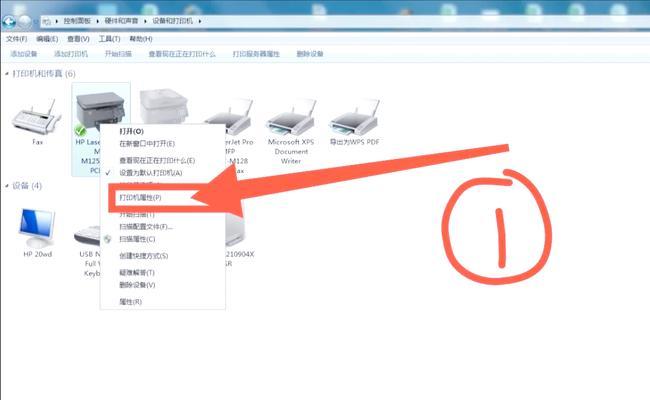
检查网络连接
确定主机
选择要共享的打印机
在主机上设置共享权限
打开网络共享中心
添加打印机
选择网络打印机
输入打印机的网络路径
等待打印机安装完成
测试打印
在客户端电脑上添加共享打印机
搜索可用的打印机
选择要添加的打印机
等待安装完成
检查打印机是否设置成功
通过以上步骤,我们可以很容易地实现局域网内打印机共享。这不仅能提高工作效率,还可以节省成本,提高资源利用率。如果你在设置过程中遇到了问题,可以参考本文或者咨询专业人士的帮助。
局域网内共享打印机设置步骤
在企业或家庭中,往往需要多台电脑连接同一台打印机,实现资源的共享,提高工作效率。本文将介绍如何在局域网内共享打印机的设置步骤。
检查网络环境和设备连接
局域网内的共享打印机需要设备之间能够互相访问,首先要检查设备之间是否连接到同一个网络,并检查打印机是否已经正常连接到一台电脑上。
启用文件和打印机共享
在控制面板中找到“网络和共享中心”,点击“更改高级共享设置”,勾选“启用文件和打印机共享”。这样其他设备就可以通过网络访问这台电脑的打印机。
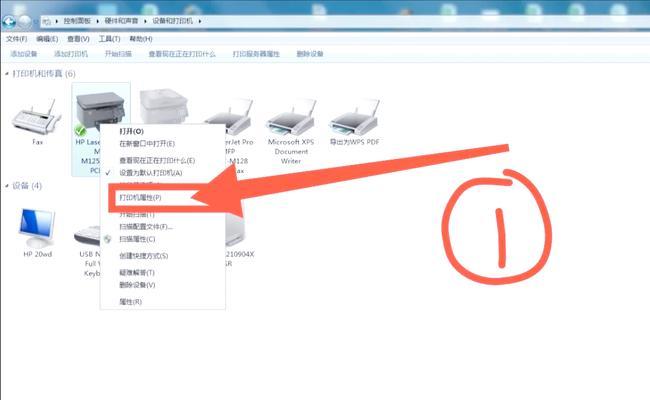
设置打印机共享名称
在控制面板中找到“设备和打印机”,右键点击要共享的打印机,选择“属性”,进入“共享”选项卡,勾选“共享此打印机”,设置共享名称。
安装打印机驱动程序
在其他电脑上安装打印机驱动程序,这样才能在其他电脑上找到并连接到共享的打印机。可以从打印机官网或Windows系统中自带驱动程序进行下载和安装。
添加网络打印机
在控制面板中找到“设备和打印机”,点击“添加打印机”,选择“添加网络、无线或Bluetooth打印机”,输入打印机的共享名称,系统会自动搜索并添加。
测试打印
在其他电脑上安装好打印机驱动程序并添加网络打印机后,进行测试打印。如果正常打印,说明局域网内的共享打印机设置已经成功。
设置默认打印机
在控制面板中找到“设备和打印机”,右键点击要设置为默认的打印机,选择“设置为默认打印机”。这样,就可以方便地实现快速打印。
设置权限
在共享打印机的电脑上,可以设置其他电脑对打印机的访问权限。可以在“共享”选项卡中的“权限”中进行设置。
处理共享故障
在使用局域网共享打印机时,可能会出现共享故障,导致无法正常访问打印机。这时需要通过排查故障的方法,找出故障原因并进行处理。
更新打印机驱动程序
如果打印机驱动程序过老或不兼容,也会导致共享打印机的故障。可以在官网下载最新的驱动程序进行更新。
加强网络安全
在局域网内共享打印机时,需要注意加强网络安全,避免敏感信息被非法访问。可以设置访问权限和网络密码等措施。
应用于无线局域网
除了有线局域网外,也可以将共享打印机应用于无线局域网中。只需要保证设备连接同一个无线网络即可实现打印机的共享。
利用软件管理打印任务
在多台电脑共享一台打印机时,可以使用打印管理软件进行打印任务的管理,方便实现打印队列、优先级等功能。
共享多台打印机
如果在局域网内有多台打印机需要共享,可以按照上述步骤逐个进行设置,实现多台打印机的资源共享。
局域网内共享打印机可以实现多台电脑共享一台打印机的资源,提高工作效率。只需要进行简单的设置步骤,就可以轻松实现打印机的共享,避免资源浪费。同时,需要注意加强网络安全,保障敏感信息的安全。
版权声明:本文内容由互联网用户自发贡献,该文观点仅代表作者本人。本站仅提供信息存储空间服务,不拥有所有权,不承担相关法律责任。如发现本站有涉嫌抄袭侵权/违法违规的内容, 请发送邮件至 3561739510@qq.com 举报,一经查实,本站将立刻删除。
下一篇:我的世界藏宝图新手获取指南